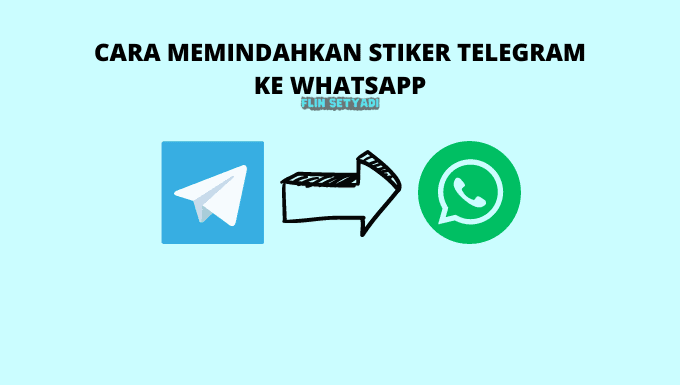Cara Kompres Video di iPhone – Hai para pembaca flin setyadi sekalian. Kali ini kita akan membahas bagaimana Cara Kompres Video di iPhone Paling Praktis. Nah reader sekalian, pembahasan kita kali ini masih seputar kategori gadget ya. Kali ini kita akan membahas salah satu langkah untuk compress video salah satu merek HP yaitu iPhone.
Seperti yang kita tahu bahwa HP dengan merek atau jenis iPhone ini sudah masuk dan berkembang pesat di masyarakat seluruh dunia. Banyak yang membeli dan menggunakan HP jenis ini dari berbagai kalangan, mulai dari anak-ank, remaja, dewasa, sampai orang tua.
HP ini banyak di minati oleh musyarakat seluruh negara karena memang sangat menarik ya. HP ini memberikan banyak fitur menarik, penampilan yang legan, modern, dan spesifikasi tinggi lainnya, maka tak heran banyak yang meminati.
Nah namun iPhone sendiri banyak memiliki perbedaan dari Android ya, inilah yang menjadi salah satu hal yang menarik. Banyak fitur di HP Android yang tidak akan kita temukan di HP iPhone ini, maka tak heran jika yang sebelumnya pengguna Android, maka akan sedikit mempelajari terkait iPhone. Nah pembahasan kita kali ini yaitu mengenai bagaimana cara kompres video dengan menggunakan HP iPhone, karena mungkin akan ada sedikit perbedaan.
Kenapa video harus di kompres, hal ini bisa di sebabkan karena kapasitas yang di minta oleh sesuatu tidak sesuai dengan kapasitas video yang kalian miliki. Oleh karena itu, video harus di kompres terlebih dahulu agar kapasitas berkurang. Untuk kalian para pengguna HP iPhone dan masih belum tau bagaimana cara mengompres video. Setelah ini akan kami berikan bagaimana cara dan langkah-langkahnya. Yuk, simak penjelasan kami di bawah ini.
Baca Juga: Cara Memperkecil Ukuran File PDF Menjadi 300 KB Tanpa Aplikasi
Table of Contents
Cara Kompres Video di iPhone

Nah readers sekalian yang udah kepo gimana cara meng-kompres video agar kapasitas berkurang. Setelah ini akan kami berikan informasinya juga ada cara yang dengan menggunakan sebuah aplikasi ya. Yuk simak, berikut informasi yang bisa kalian dapatkan.
1. Kompres Video di iPhone Menggunakan Media Converter
Cara pertama yang akan kami berikan adalah dengan meng-kompres video melalui media converter. Nah, tidak semua format video di optimalkan seluruhnya untuk file yang ukuran kecil. Hal ini di sebabkan karena HP iPhone kalian lebih fokus pada kualitas di banding ukuran file video kalian, iPhone menggunakan format yang memungkinkan kualitas yang akan menjadi lebih baik akan tetapi akan memakai lebih banyak ruang kalian.
Untuk men-konversi video iPhone kalian dari format default ke format terkompresi lain ialah dengan menggunakan cara lain untuk men-kompres video kalian. Cara ini harusnya tidak banyak berdampak di kualitas video kalian, serta ukuran file video kalian akan berkali-kali lebih kecil.
Media Converter (gratis, tersedia versi premium) merupakan salah satu aplikasi yang bisa kalian pakai untuk men-konversi dan men-kompres video kalian. Berikut di bawah ini langkah-langkah compress Video di iPhone yang bisa kalian ikuti.
- Pertama-tama, silakan kalian instal dan kalian unduh Media Converter di HP iPhone kalian.
- Selanjtnya, kalian klik Tambah (+) yang terletak di bagian atas dan pilih Perpustakaan Foto.
- Kemudian, kalian izinkan aplikasi untuk mengakses galeri kalian, kemudian kalian klik video yang ingin kalian konversi dan kompres.
- Kalian pilih Convert Video dari menu di layar kalian.
- Kalian klik menu Format dan pilih format file untuk video kalian.
- Terakhir, kalian ubah opsi lain yang kalian inginkan dan terakhir kalian klik ‘Mulai Konversi’ yang bertujuan untuk mulai meng-konversi video kalian agar kapasitas lebih kecil. Kalian akan melihat file yang di konversi setelah proses selesai dan kalian bisa men download nya di halaman utama.
- Selesai.
Di atas ini merupakan cara dan langkah-langkah pertama yang bisa kalian ikuti ya. Setelah ini akan kami berikan cara lain dan akan banyak menggunakan aplikasi karena memang untuk men-konversi ini menggunakan banyak cara, bisa melalui situs di chrome atau aplikasi.
Baca Juga :
Aplikasi Live Streaming Game di HP Terbaru ✅ – Flin Setyadi
Aplikasi Belajar Bahasa Mandarin Gratis ✅ – Flin Setyadi
Rekomendasi Laptop Mahasiswa & Pelajar Dari 3 Jutaan – Flin Setyadi
2. Menggunakan Aplikasi VidCompress
Cara untuk men-kompres video di HP iPhone kedua adalah dengan menggunakan aplikasi yang bernama VidCompress. Dari nama aplikasiny saja sudah terlihat bahwa aplikasi ini memang bertujuan khusus untuk kompres video ya. Aplikasi ini bisa kalian gunakan untuk mengecilkan kapasitas video kalian ya.
Berikut langkah-langkah compress Video di iPhone yang bisa kalian ikuti.
- Pertama-tama, silahkan kalian instal atau download aplikasi VidCompress di App Store HP iPhone kalian.
- Selanjutnya jika sudah, kalian buka aplikasinya dan pilih tombol atau menu ‘Compress’.
- Kemudian, kalian pilih video yang ingin kalian kompres di HP iPhone kalian dengan cara yang mudah. Kemudian, kalian klik ‘Ok’.
- Silakan kalian klik dan pilih menu atau tombol ‘Download’ yang terletak di bagian pojok kanan atas dan tunggu proses kompresi video sampai selesai.
- Akan tetapi terdapat kelemahan dari aplikasi ini, di aplikasi ini tidak terdapat opsi yang memungkinkan kalian untuk memilih kualitas video yang di inginkan. Tetapi kalian tenang saja, kualitasnya tidak berkurang secara signifikan ya.
- Selesai.
Nah readers sekalian, di atas ini merupakan langkah-langkah dalam menggunakan dan mengaplikasikan aplikasi VidCompress dalam video di iPhone. Jadi kalian yang ingin menggunakan aplikasi ini, silakan ikuti dengan seksama dan semoga berhasil.
3. Melalui Website Clideo
Cara ketiga yang bisa kalian coba untuk kompres video di HP iPhone adalah dengan melalui website clideo. Dengan menggunakan melalui website ini sbeenarnya tidak hanya untuk kalian pengguna HP iPhone ya, namun juga bisa kalian gunakan untuk mengompres video di Android maupun laptop. Berikut di bawah ini kami berikan langkah-langkah compress Video di iPhone yang bisa kalian ikuti.
- Pertama-tama, silakan kalian akses situs ‘Clideo’ melalui browser di HP kalian ataupun di PC atau laptop kalian.
- Selanjutnya, silakan kalian unggah video yang kalian ingin kompres. Maka proses unggah atau proses kompres tergantung kecepatan internet dan ukuran video yang kalian inginkan.
- Kemudian jika sudah, otomatis Clideo akan melakukan kompresi video. Di sini, kalian hanya tinggal klik tombol ‘Download’ untuk menyimpan dan kalian cek di galeri penyimpanan video.
- Akan tetapi, terdapat beberapa kekurangan yang terdapat di situs ini. Hasil video yang di kompres memiliki watermark, dan kalian harus membayar sekitar USD 9 per bulan untuk menghilangkannya. Namun jika hal tersebut tidak menggagu kalian, maka kalian tidak perlu membayar ya.
- Walaupun demikian, kualitas video yang sudah di kompres tidak berkurang signifikan.
- Selesai.
Nah readers sekalian, di atas ini merupakan cara dan langkah-langkah untuk mengompres video di HP iPhone melalui website Clideo ya. Silakan kalian coba cara ini jika kalian tidak ingin menggunakan aplikasi dan semoga berhasil.
4. Aplikasi Video Compress
Cara Kompres Video di iPhone terakhir yang akan kami berikan kepada kalian adalah dengan menggunakan aplikasi Video Compress. Aplikasi ini sangat bisa di gunakan untuk kalian para pengguna HP iPhone ya.
Berikut di bawah ini langkah-langkah compress Video di iPhone.
- Pertama-tama, silakan kalian buka aplikasi Video Compress, kemudian kalian klik tombol berwarna oranye untuk memasukkan video yang akan di kompres.
- Selanjutnya akan muncul notifikasi yang berisi permintaan akses izin. Kalian klik opsi “Select Photos…” untuk memilih file.
- Kemudian kalian bisa memilih video yang kalian inginkan, selanjutnya kalian klik tombol “Done” yang berada di bagian pojok atas kanan.
- Maka video yang tadi kalian pilih akan muncul, kemudian kalian klik di thumbnail video tersebut dan kalian klik simbol centang yang berada di bagian atas kanan layar.
- Kalian akan di tampilkan preview video yang sudah kalian pilih. Jika sudah benar, langsung kalian klik simbol centang lagi.
- Selanjutnya, kalian akan menentukan persentase “Compression Ratio” dengan menggeser bilah yang tersedia. Kalian dapat melihat ukuran awal video dan ukuran hasil akhir video di atas bilah.
- Jika sudah selesai mengatur, kalian klik simbol download yang terletak di bagian pojok kanan layar untuk memulai proses kompresi. Tunggu sampai proses selesai mencapai 100%. Jika sudah maka kalian bisa cek di galeri penyimpanan video kalian.
- Selesai.
Nah reader sekalian, di ats tadi merupakan beberapa cara dan langkah-langkah yang bisa kalian coba untuk men-kompres video di HP iPhone ya. Kalian bisa memilih ingin menggunakan website ataupun hanya dengan menggunakan aplikasi biasanya. Selamat mencoba dan semoga berhasil.
Baca Juga: Cara Mengatasi iPhone Tidak Ada Layanan Paling Lengkap
Akhir Kata
Nah para pembaca flin setyadi sekalian, sekian informasi seputar cara kompres video di HP iPhone ya.
Jangan lupa mampir ke web kami untuk mendapatkan informasi menarik dan pastinya bermanfaat. Mohon maaf jika kalian menemukan kesalahan atau kekeliruan dan terima kasih sudah berkunjung ke lapak kami. See you.